Salah satu gangguan paling umum yang orang kutip di Excel adalah berurusan dengan bagaimana angka dan teks diformat dalam sel. Terutama menyebalkan ketika angka-angka secara tidak sengaja dimasukkan ke dalam spreadsheet dalam format teks.
Ketika ini terjadi, perhitungan dan berbagai formula tidak berfungsi dengan baik, atau mungkin tidak berfungsi sama sekali.
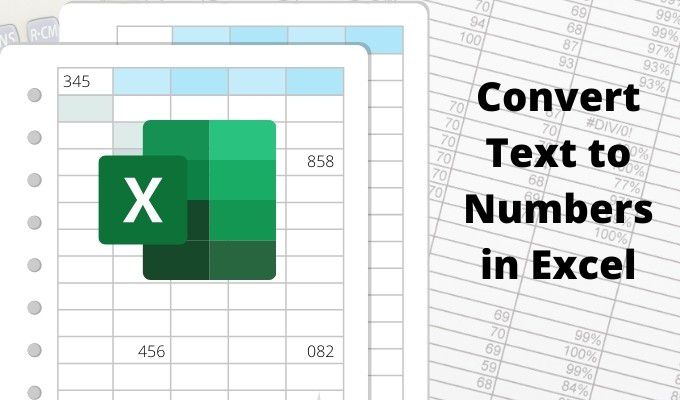
Pada artikel ini Anda akan belajar bagaimana mengidentifikasi kapan kolom atau baris angka diformat sebagai teks, dan bagaimana mengonversi teks menjadi angka sehingga mereka akan bekerja dalam formula dan perhitungan lagi. Ini adalah salah satu dari tips Excel dasar yang harus diketahui semua orang.
Apakah Data Sel Teks Atau Angka?
Ada beberapa cara Anda dapat melihat apakah angka atau kumpulan angka dalam kolom atau baris diformat sebagai teks dalam Excel.
Cara termudah adalah memilih sel, pilih menu Beranda, dan di bawah grup Angka di pita, catat format angka yang ditampilkan di kotak dropdown.
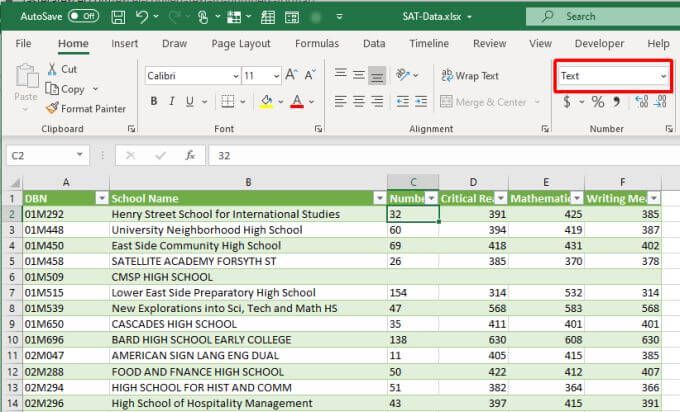
Jika kotak dropdown menampilkan "teks", Anda tahu sel diformat sebagai format teks. Jika Anda ingin melakukan perhitungan numerik pada sel menggunakan Rumus Excel, Anda harus mengonversinya terlebih dahulu.
In_content_1 all: [ 300x250] / dfp: [640x360]->Dalam kasus di mana seseorang telah memasukkan angka dalam format teks menggunakan tanda kutip di sel, Anda akan melihat segitiga hijau kecil yang menunjukkan nilai telah dimasukkan sebagai teks.
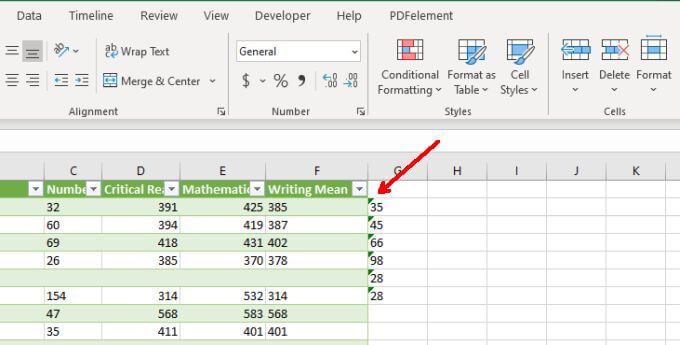
Catatan: Sebelum entri sel dengan tanda kutip memaksa pemformatan sel menjadi berbasis teks.
Jika Anda telah menemukan, menggunakan salah satu pendekatan di atas, bahwa data numerik dimasukkan ke dalam lembar Excel dalam format teks, Anda dapat menggunakan salah satu metode di bawah ini untuk mengonversi teks menjadi angka.
1. Konversi ke Angka
Jika Anda perlu mengubah data yang dimasukkan ke dalam Excel dengan tanda kutip, Anda dapat dengan mudah mengubahnya kembali ke format angka menggunakan opsi Konversi ke Angka.
1. Pertama, pilih sel yang ingin Anda konversi kembali ke format angka. Anda akan melihat berlian kuning muncul di dekat pilihan dengan simbol seru di tengah.

2. Pilih simbol ini. Dari tarik turun, pilih Konversi ke Nomor.
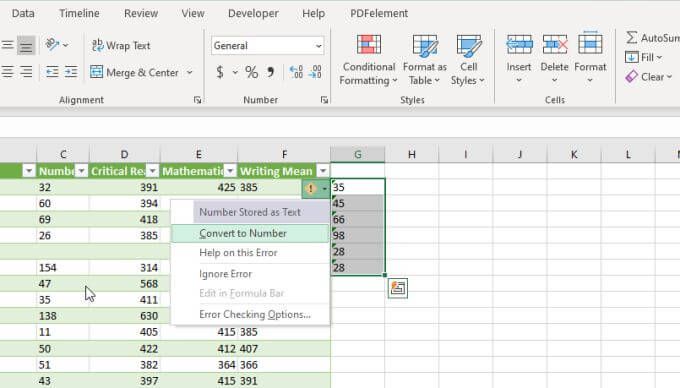
Ini akan memperbarui semua nomor berbasis teks yang Anda pilih ke format data numerik Umum.
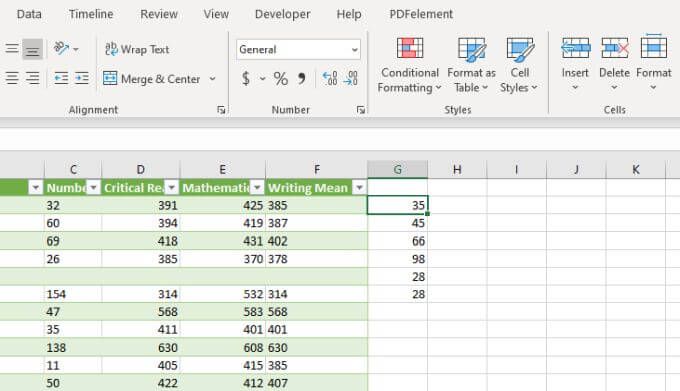
Anda akan tahu itu berfungsi ketika semua angka dalam pilihan Anda beralih dari yang rata kiri ke kanan di sel.
2. Menggunakan Teks ke Kolom
Cara mudah lain untuk mengonversi teks menjadi angka di Excel adalah dengan mengonversi seluruh kolom nilai sekaligus. Anda dapat melakukan ini menggunakan fitur Teks ke Kolom.
1. Pilih seluruh kolom data yang ingin Anda konversi dari teks ke angka.
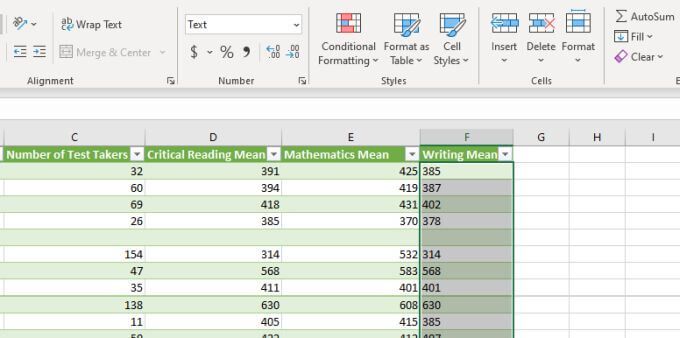
2. Pilih Datadari menu, lalu pilih Teks ke Kolomdi bagian Alat Data pada pita.
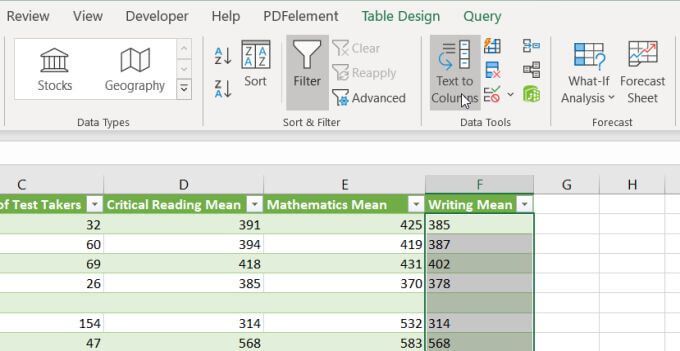
3. Di jendela Wisaya, biarkan Pembatasan standar dipilih dan pilih Berikutnya.
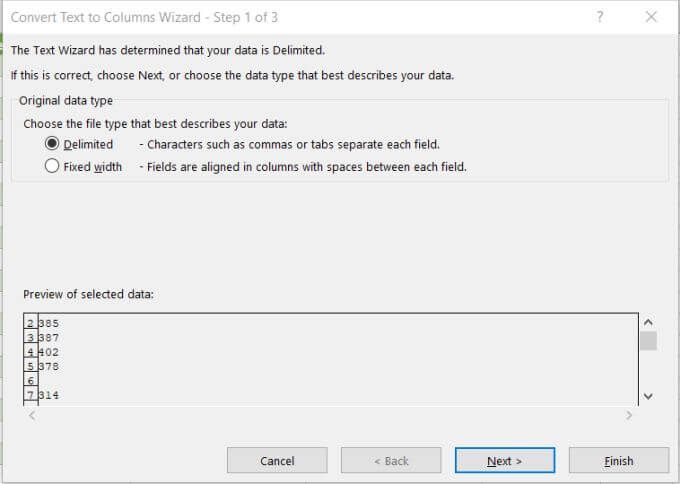
4. Pada halaman Wisaya berikutnya, pilih Tabyang dipilih, dan pilih Berikutnyalagi.
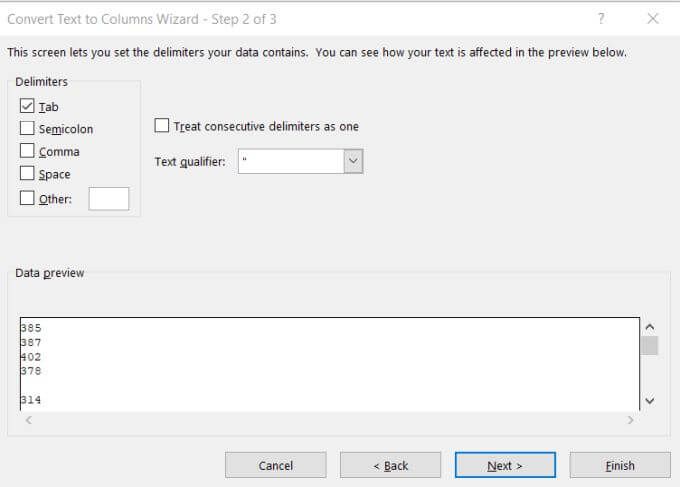
5. Terakhir, pada halaman terakhir Wizard, pastikan Umumdipilih di bawah Format data kolom. Untuk bidang Tujuan, Anda dapat memilih kolom baru tempat Anda menginginkan data angka, atau membiarkan kolom terpilih saat ini apa adanya. Pilih Selesai.
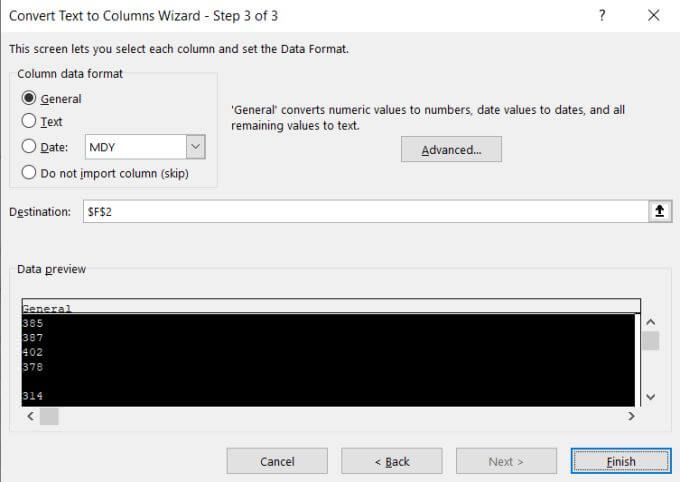
Sekarang semua data Anda akan dikonversi ke nilai numerik, yang dapat Anda gunakan dalam rumus dan perhitungan Excel.
Note: Anda akan melihat bahwa pemformatan sel yang sebenarnya tidak berubah dari Teks ke Umum meskipun nilainya sendiri sekarang dapat digunakan sebagai angka. Namun, jika Anda mengatur kolom output ke kolom baru, Anda akan melihat bahwa pemformatan kolom baru diatur ke Umum. Ini hanya masalah kosmetik dan tidak memengaruhi perilaku angka di kolom "Teks" yang diformat.
3. Mengubah Format Sel
Cara termudah dan tercepat untuk mengonversi teks menjadi angka di Excel cukup mengubah pemformatan sel dari menu Beranda.
Untuk melakukan ini:
1. Pilih semua sel yang ingin Anda konversi. Anda dapat memilih seluruh kolom (jangan sertakan tajuk) jika Anda ingin mengonversi semua sel dalam kolom.
2. Pilih menu Beranda, dan di grup Angka pada pita, pilih kotak dropdown dengan Teks di dalamnya.
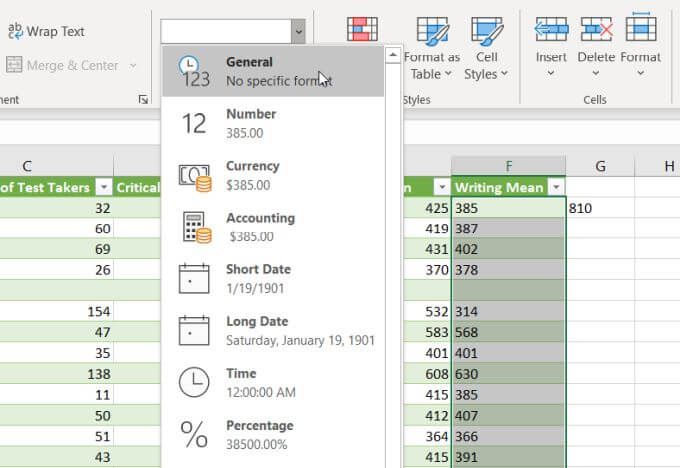
3. Anda akan melihat daftar format untuk dipilih. Pilih Umumuntuk mengonversi ke format angka. Atau Anda dapat memilih Angka, Mata Uang, Akuntansi, atau Persentase jika Anda ingin format angka spesifik itu diterapkan pada data numerik Anda.
4. Menggunakan Nilai Tempel
Jika Anda perlu memindahkan sel teks yang berisi angka ke dalam sel atau kolom baru, Anda dapat menggunakan fitur Tempel Spesial.
1. Pilih grup sel kosong tempat Anda ingin menempatkan output data numerik Anda. Pilih Format Seldari menu sembulan.
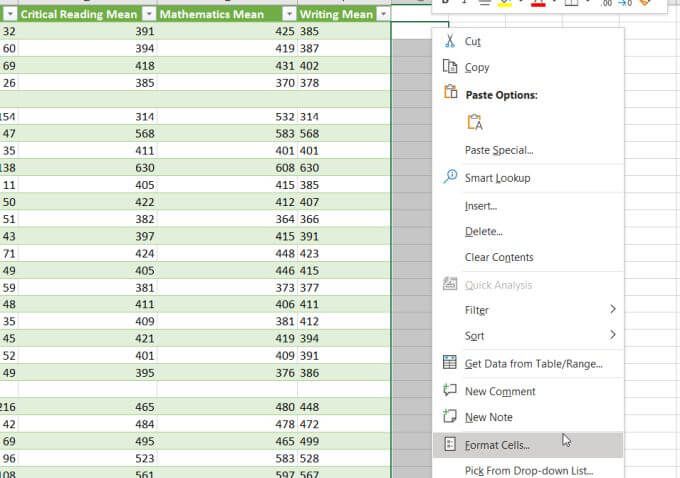
2. Di jendela yang terbuka, pastikan Umum dipilih sebagai format angka dan pilih Oke.
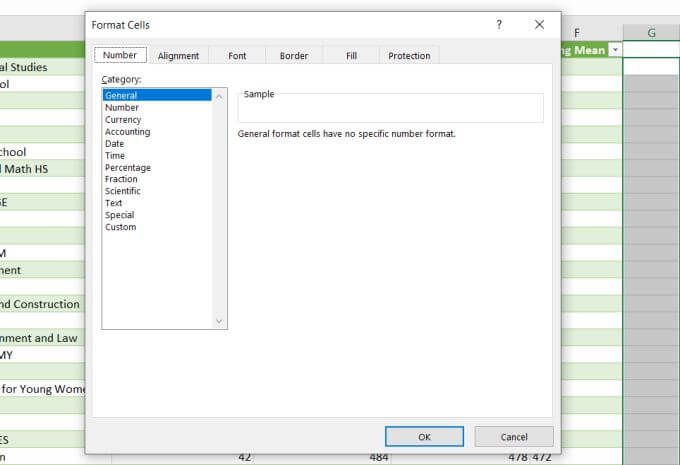
3. Pilih seluruh kolom sel yang ingin Anda konversi dari teks ke angka, klik kanan, dan pilih Salin.
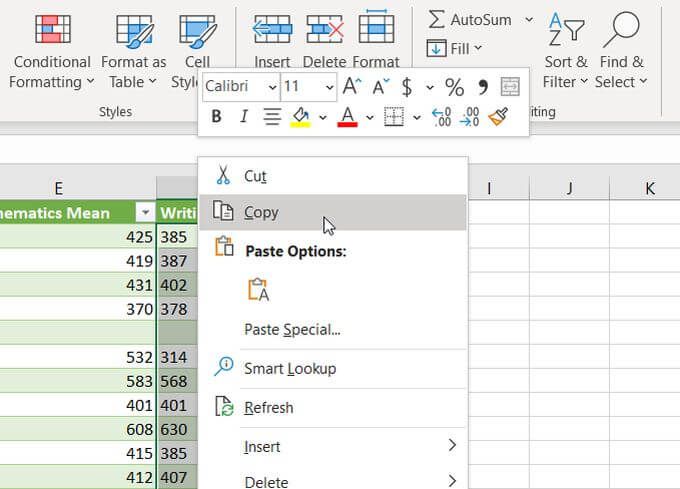
4. Pilih sel pertama di kolom kosong yang Anda format, klik kanan sel dan pilih Tempel Nilai. Anda akan melihat semua angka yang diformat teks disisipkan dalam format angka Umum.
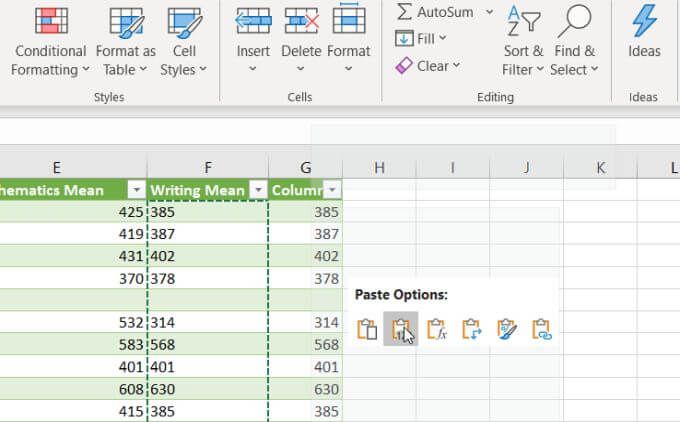
Ini berfungsi karena ketika Anda memilih Tempel Nilai, itu hanya menempel nilai dari sel sumber dan bukan yang asli pemformatan sel. Sebagai gantinya, ia menggunakan pemformatan sel tujuan, yang Anda konfigurasikan di bagian pertama dari proses ini.
5. Menggunakan Fungsi VALUE
Ada fungsi khusus di Excel yang akan mengonversi angka yang diformat sebagai teks menjadi nilai numerik. Ini adalah fungsi VALUE.
Untuk menggunakan fungsi ini, pilih sel yang Anda inginkan untuk nomor yang dikonversi dan ketikkan:
= VALUE (G2)
Ganti "G2" di atas dengan sel yang memiliki nomor yang ingin Anda konversi. Jika Anda mengonversi seluruh kolom angka, mulailah dengan sel pertama saja.
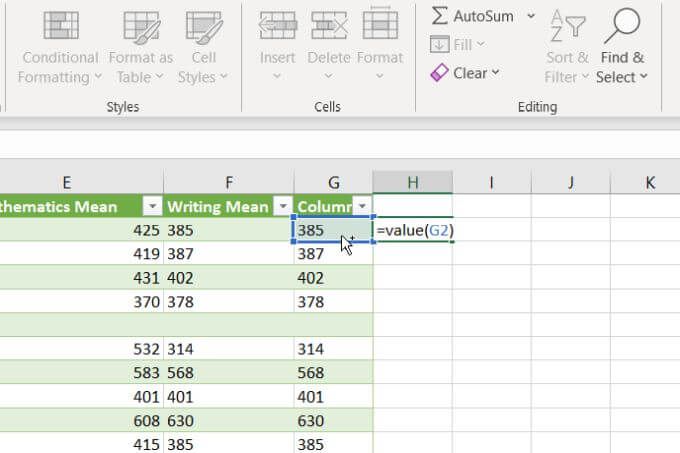
Tekan Enterdan Anda akan melihat bahwa nomor yang diformat teks memiliki telah dikonversi ke nomor format-Umum.
Anda kemudian dapat mengisi sisa kolom kosong ke bagian bawah kolom itu dan rumus VALUE akan mengonversi sel-sel lainnya di kolom asli juga.
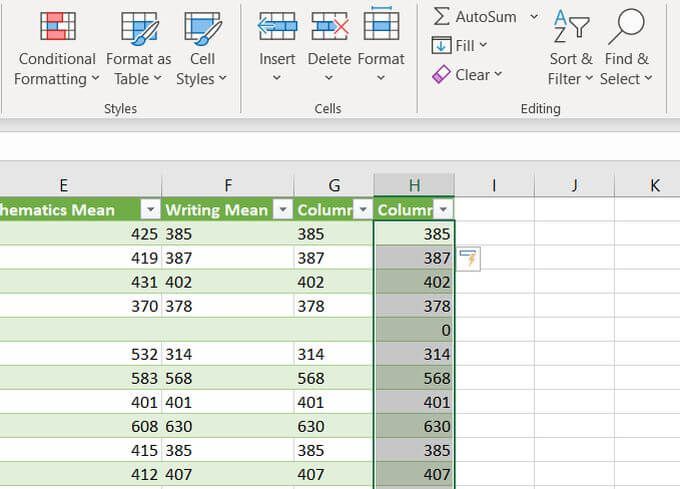
Setelah menggunakan salah satu opsi ini untuk memformat ulang angka Anda, Anda mungkin perlu menyegarkan data sel setelah menerapkan pemformatan baru.
Seperti yang Anda lihat, ada sejumlah cara untuk mengonversi teks menjadi angka di Excel. Opsi yang Anda pilih tergantung pada tempat Anda mencoba menempatkan output. Itu juga tergantung apakah Anda lebih suka menggunakan opsi salin dan tempel, rumus Excel, atau menu.
Pada akhirnya, masing-masing pilihan ini memberi Anda hasil akhir yang sama.